스마트 폰은 거의 모든 것을 할 수있는 앱의 편리함을 가져 왔습니다. 하지만 탭해도 아무 일도 일어나지 않으면 별 도움이되지 않습니다. Android 기기에서 앱이 열리지 않는 경우 가능한 수정 사항은 다음과 같습니다.
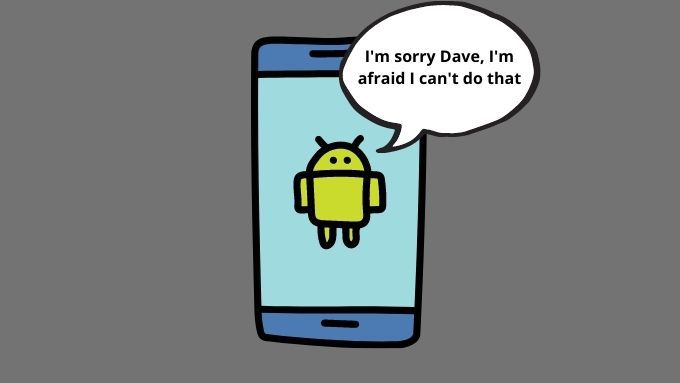
휴대 전화 다시 시작
앱이 제대로 실행되지 않는 경우가 많습니다. 단순히 장치를 다시 시작하면 해결되는 일시적인 문제 때문입니다.
전원 버튼을 길게 누르고 다시 시작을 선택하거나 앱 음영을 아래로 스 와이프하고 전원 아이콘을 선택한 다음 다시 시작을 선택하여 소프트 재부팅을 수행 할 수 있습니다.. 구형 안드로이드 폰은 전원 버튼 방식을 사용합니다. 최신 모델은 앱 음영 방법을 사용합니다.
다른 버전의 Android 용 앱인가요?
앱이 이전 버전의 Android 용으로 제작되었다는 경고가 표시되는 경우 , 앱이 제대로 실행되지 않거나 작동하지 않을 수 있습니다. 개발자는 현재 버전의 Android 휴대 전화 용으로 최신 버전의 앱을 출시해야합니다. 극단적 인 경우에는 Android OS 버전을 다운 그레이드하는 방법 을 읽는 것이 좋습니다.
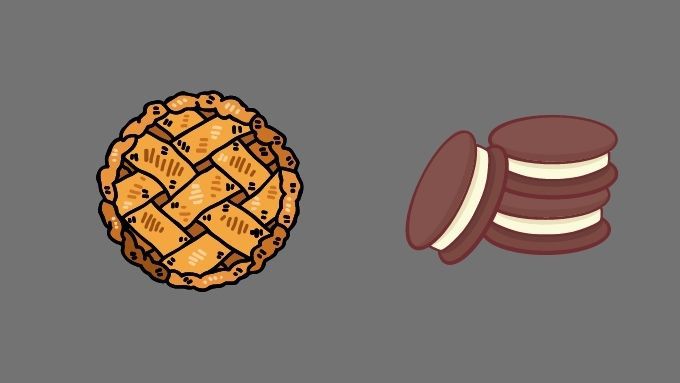
Android 업데이트 확인
반대의 문제도 잘릴 수 있습니다. 쪽으로. 현재 Android 버전에 비해 앱이 너무 새로운 것일 수 있습니다. 전화기에 보류중인 시스템 업데이트가 있는지 확인하십시오. 앱을 다시 실행하기 전에 설치하세요.
기다리는 시스템 업데이트가 있는지 확인하려면 앱 셰이드를 아래로 드래그하고 설정 메뉴를 엽니 다.. 그런 다음 소프트웨어 업데이트또는 유사 항목을 찾습니다.
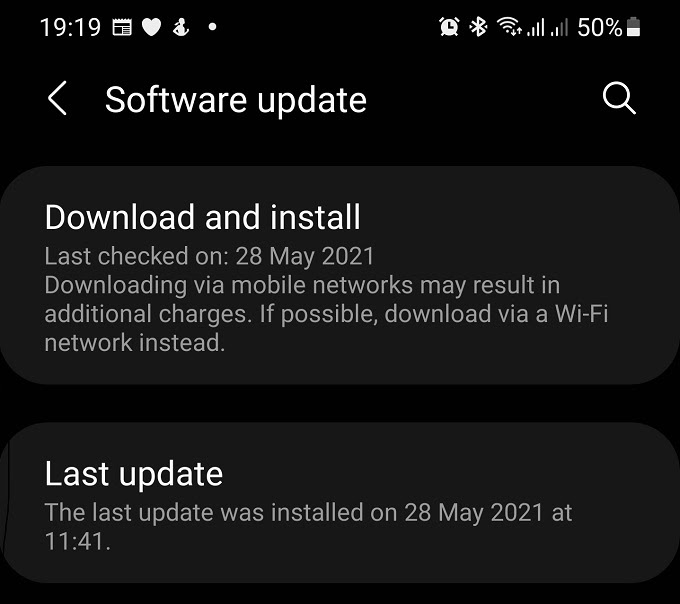
소프트웨어 업데이트 메뉴가 보이지 않으면 설정 메뉴에서 검색 기능을 사용할 수 있습니다. 휴대 전화가 최신 상태이거나 업데이트가 보류 중이라는 알림이 표시됩니다.
앱 업데이트 확인
개발자가 앱을 업데이트했을 수도 있습니다. 이지만 아직 업데이트를 설치하지 않았습니다. Google Play 스토어를 열고 앱 페이지로 이동합니다. 업데이트가 보류중인 경우 일반적인 설치 또는 열기 버튼 대신 '업데이트'버튼이 표시됩니다.
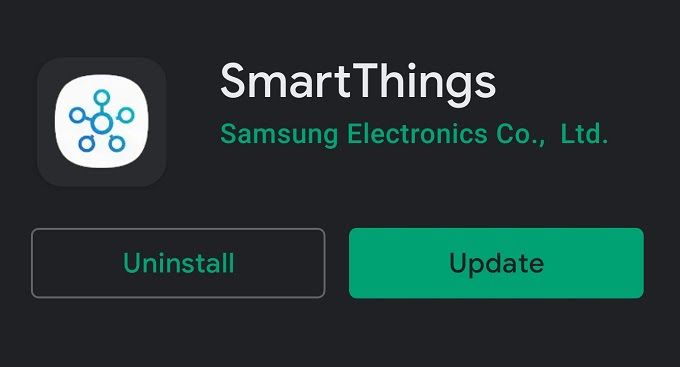
또는 Google Play 스토어를 열 수 있습니다. 그런 다음 프로필 아이콘>내 앱 및 게임>업데이트 탭을 선택합니다. 업데이트가 필요한 모든 앱이 여기에 표시됩니다.
이전 버전의 앱 사이드로드
이전에 휴대 전화에서 작동했던 앱의 이전 버전으로 돌아 가면 문제를 해결할 수 있습니다. 다양한 문제. 새로운 버그가 도입 된 경우 이전 버전의 앱을 사용하여이를 방지 할 수 있습니다. 휴대 전화의 운영체제가 너무 오래된 경우 이전 버전의 앱이 휴대 전화에서 작동하는 마지막 버전 일 수 있습니다.
휴대 전화 제조업체가 최신 버전의 Android를 업데이트하지 않을 경우, 일반적으로 이전 버전의 앱을 사이드로드 할 수 있습니다.
사이드로드는 앱의 APK 패키지를 휴대 전화에 수동으로 복사하여 직접 설치하는 해결 방법입니다. 휴대 전화에 출처를 알 수없는 앱 설치를 허용해야합니다.
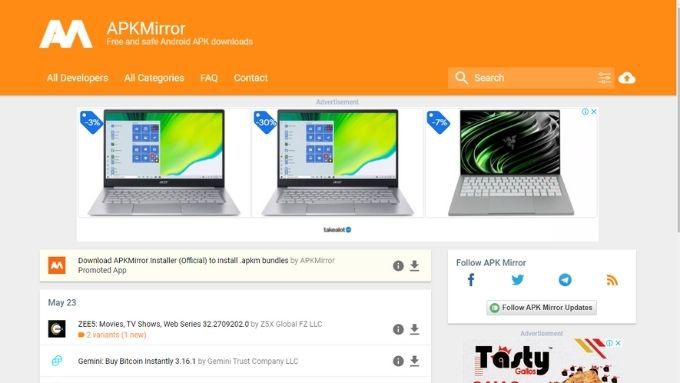
일반적으로 APK 미러 와 같은 사이트에서 해당 앱의 이전 버전에 대한 APK 파일을 찾을 수 있습니다.
문제의 앱이 웹에 의존하지 않는 경우에만 실행 가능합니다. 일하는 서비스. 이전 버전의 앱이 앱 제작자가 제공하는 최신 웹 서비스와 호환되는 경우는 드뭅니다. 이러한 서비스는 일반적으로 최신 버전의 소프트웨어에서만 작동합니다. 하지만 웹 서비스에 연결할 필요가없는 게임 또는 자체 포함 유틸리티와 같은 일부 앱의 경우 APK 파일에서 이전 버전을 설치할 수 있습니다.
3 <확인 자세한 내용은 / s>및 안드로이드 앱을위한 5 개의 안전한 APK 다운로드 사이트 를 참조하세요.
앱 강제 종료
애초에 실제로 닫은 적이 없기 때문에 앱이 열리지 않을 수 있습니다. 따라서 앱을 강제 종료하고 다시 실행하세요.
정확한 단계는 Android 휴대 전화 브랜드와 운영체제 버전에 따라 약간 씩 다를 수 있습니다. 일반적인 단계는 다음과 같습니다.
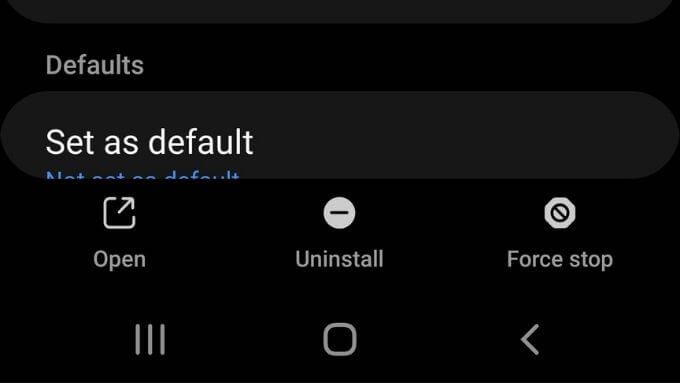
앱을 강제 종료 한 후 다시 열어서 도움이되는지 확인하세요.
앱의 캐시를 지 웁니다.
많은 Android 애플리케이션이보다 효율적으로 작동하거나 인터넷 연결이 끊어졌을 때 정보의 로컬 캐시를 유지합니다. 캐시가 손상되면 앱에 문제가 발생할 수 있습니다.

수동으로 앱의 캐시 지우기 방법에 대한 기사를 확인하세요. 다시 말씀 드리지만 정확한 단계는 Android 휴대 전화 모델에 따라 다를 수 있습니다.
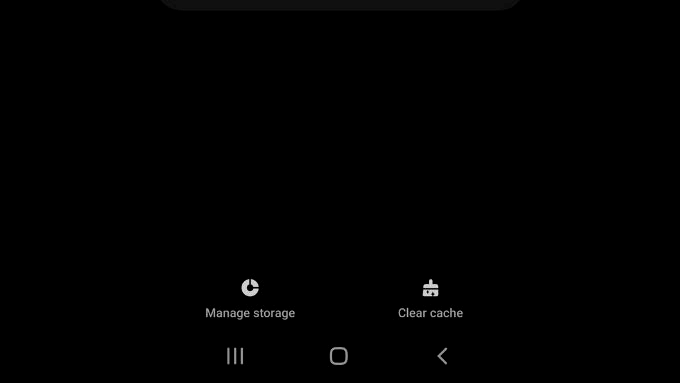
이제 앱을 다시 시작하세요. 앱 유형에 따라 로그인 자격 증명을 다시 입력해야 할 수 있습니다.
SD 카드에서 앱 이동
일부 Android 휴대 전화에서는 애플리케이션을 설치하거나 일부 애플리케이션을 SD 카드. 안타깝게도 SD 카드는 휴대 전화의 내부 메모리보다 안정성이 떨어지며 쉽게 손상됩니다. 손상된 SD 카드로 인해 앱이 실행되지 않을 수 있습니다.

SD 카드에서 앱을 내부 저장소로 다시 이동 시도한 다음 다시 설치해야합니다. 파일이 손상된 경우 앱을 엽니 다.
앱 제거 및 다시 설치
위의 수정 사항 중 어느 것도 효과가없는 경우보다 과감한 단계는 애플리케이션을 삭제하고 다시 설치하는 것입니다. 문제가있는 앱의 데이터가 손실 될 수 있습니다. 따라서 데이터를 삭제하기 전에 해당 데이터를 보존 할 수있는 방법이 있는지 확인하십시오. 방법은 다음과 같습니다.
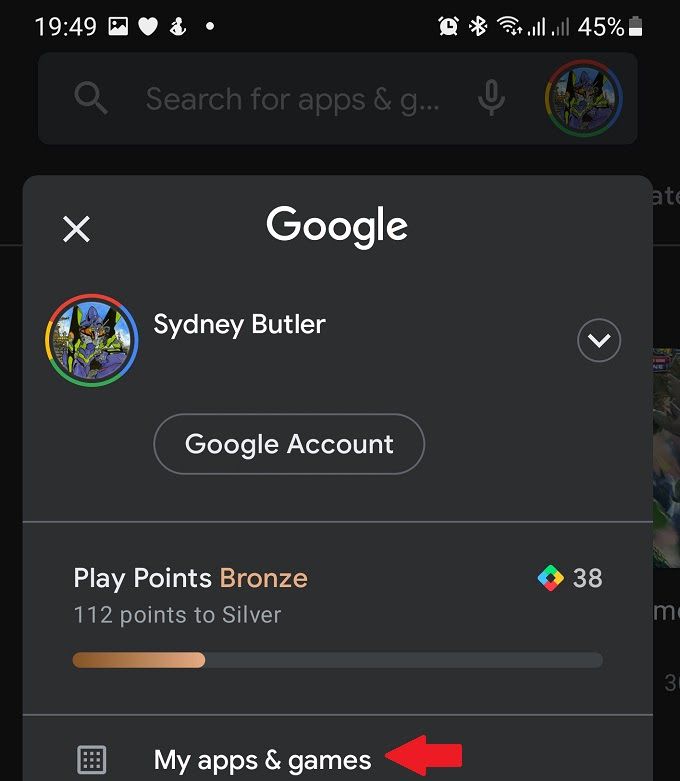
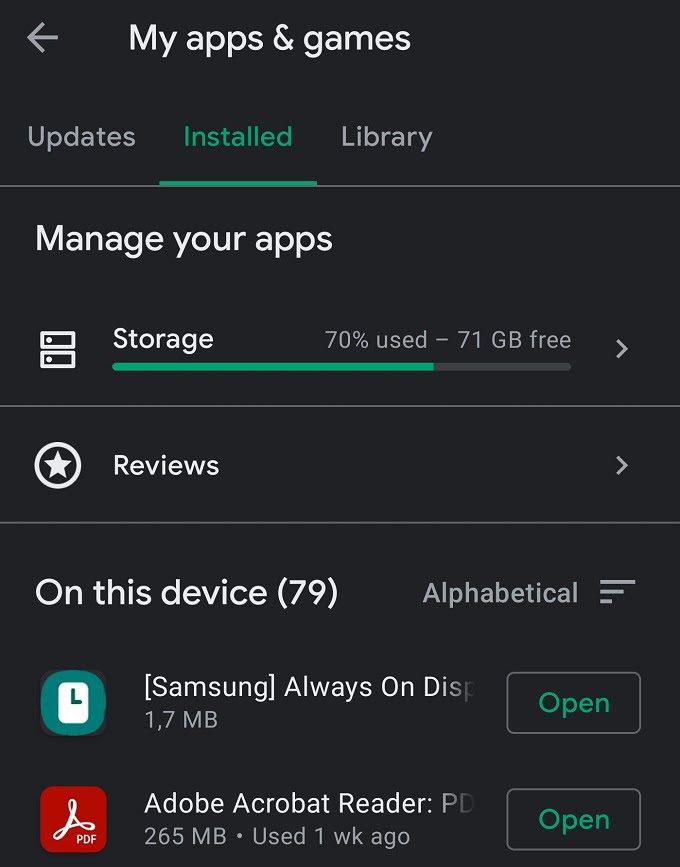
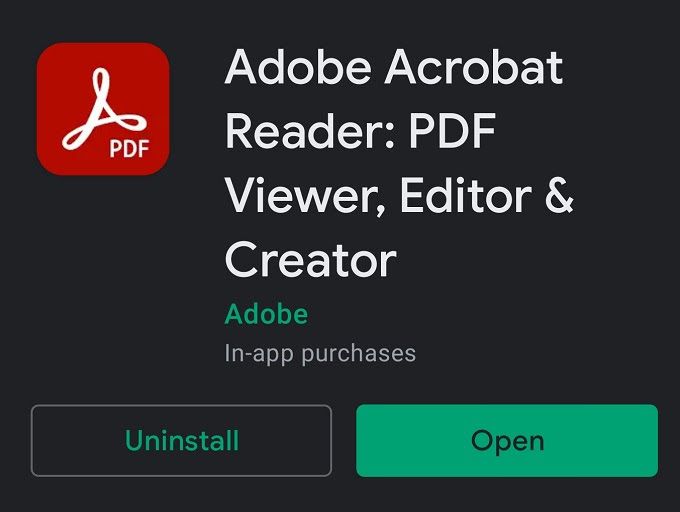
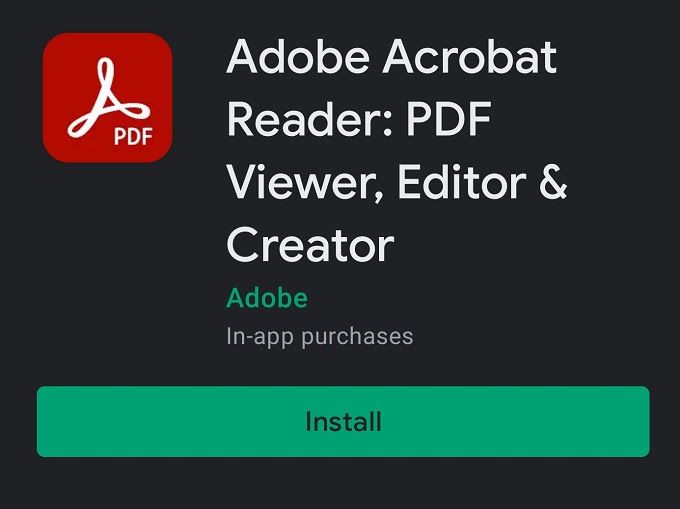
이제 작동하는 앱이 다시 생겼 으면합니다.
Webview 업데이트 제거
WebView는 많은 애플리케이션에서 사용되는 Android의 중요한 공유 구성 요소입니다. WebView에 문제가 발생하면 앱이 오작동 할 수 있습니다.
최신 Webview 업데이트로 인해 휴대 전화에 문제가 생기면 실제로 이전 버전으로 롤백 할 수 있습니다. Webview 업데이트를 제거하는 방법은 다음과 같습니다.
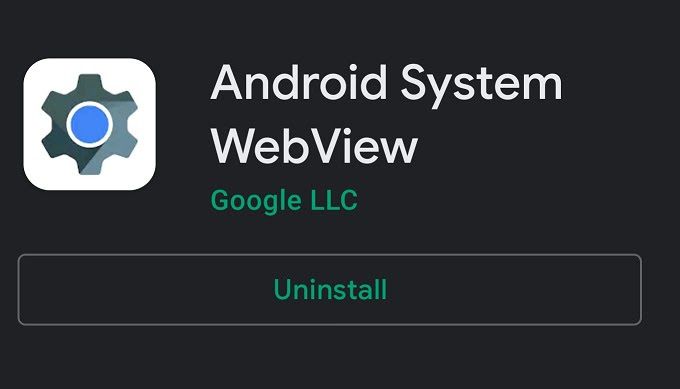
앱이 다시 작동하는지 확인합니다. WebView 업데이트를 제거한 후에도 작동하는 경우 이후 업데이트를 사용할 수있을 때까지 기다리거나 앱 자체가 문제를 해결하는 업데이트를 가져옵니다. 그런 다음 위와 동일한 단계를 사용하여 WebView를 다시 업데이트 할 수 있습니다. 단 업데이트버튼을 대신 사용합니다.
앱 개발자에게 문의
모두 그렇지 않으면 앱 개발자에게 도움을 요청해야 할 수 있습니다. 이를 수행하는 방법에는 여러 가지가 있습니다.
대부분의 사람들은 Google Play 스토어의 앱에 리뷰를 남기고 응답을 기다립니다. 앱 페이지에서 '개발자 연락처'섹션을 찾아 개발자에게 문제를 알립니다. 일반적으로 개발자는 소프트웨어가 작동하는지 확인하기를 원합니다. 예의 바르게 행동하세요!